لقد كنت أستخدم الكمبيوتر المحمول الخاص بي باعتباره الجهاز الأساسي لاستهلاك الوسائط لفترة من الوقت. ومع ذلك ، اشتريت جهاز تلفزيون مؤخرًا وكنت سعيدًا بتبديل البث الخاص بي إليه.
على الرغم من أنني بدأت في استخدام التليفزيون الخاص بي للأفلام ومشاهدة الألعاب الرياضية أو الأخبار ، إلا أنني أردت حقًا ممارسة ألعابي على الشاشة الكبيرة بالإضافة إلى الوصول إلى مجموعة الأفلام بلا اتصال بالإنترنت.
اكتشفت أنه يمكنني العرض لاسلكيًا على التلفزيون الخاص بي وهذا جعلني متحمسًا حقًا.
ومع ذلك ، استغرق الأمر بضع دقائق فقط حتى تلاشى حماسي.
جهاز الكمبيوتر المحمول الخاص بي لا يتصل بالتلفزيون لاسلكيًا بغض النظر عما جربته. لذا ، سرعان ما وصلت إلى الإنترنت وعلى الهاتف مع أحد زملائي المهووسين بالتكنولوجيا.
بعد قليل من التردد حول جهاز الكمبيوتر المحمول الخاص بي ، اكتشفت أخيرًا ما كان يحدث واحتجت ببساطة إلى تحديث برامج تشغيل المحولات اللاسلكية الخاصة بي.
لتوصيل الكمبيوتر المحمول والتلفزيون لاسلكيًا ، تأكد من أن كلا الجهازين يدعمان Miracast. من المهم أيضًا التأكد من أن جميع برامج التشغيل لديك محدثة أيضًا وأن إعدادات الشبكة صحيحة.
سأستعرض أيضًا بعض الفحوصات الأخرى التي يمكنك إجراؤها للتأكد من إعداد جهازك لعرضه لاسلكيًا على التلفزيون.
تأكد من أن الكمبيوتر المحمول الخاص بك يدعم Miracast


Miracast هو بروتوكول Wi-Fi يمكّن المستخدمين من توصيل شاشة الكمبيوتر المحمول الخاصة بهم لاسلكيًا بشاشات العرض الأخرى والعكس بالعكس.
يمكنك التحقق مما إذا كان نظامك يدعم Miracast من خلال:
- النقر على 'ابدأ' ثم 'الإعدادات'.
- حدد 'النظام' وانقر على 'عرض'.
- مرر لأسفل وقم بتوسيع علامة التبويب 'شاشات متعددة'.
إذا رأيت خيار 'الاتصال بشاشة عرض لاسلكية' ، فإن جهازك يدعم Miracast.
يمكنك أيضًا التحقق منه باستخدام الطريقة التالية:
- اكتب 'CMD' في بحث windows.
- بمجرد فتح موجه الأوامر ، اكتب 'netsh wlan show drivers' وانقر فوق إدخال.
سيعرض جميع المعلومات المتعلقة بالإمكانيات اللاسلكية لنظامك.
قم بالتمرير إلى النهاية وتحقق مما إذا كانت 'الشاشة اللاسلكية المدعومة' تعرض نعم أم لا. إذا كانت الإجابة بنعم ، فسيعمل Miracast بدون أي مشكلة.
قم بتمكين Wi-Fi على الكمبيوتر المحمول الخاص بك
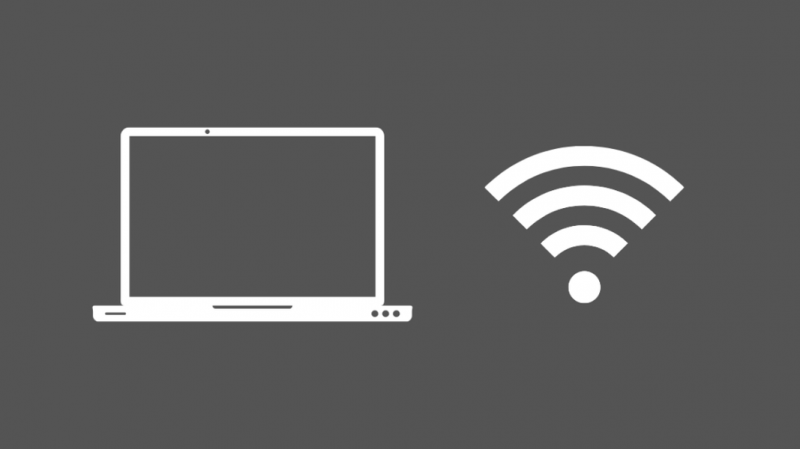
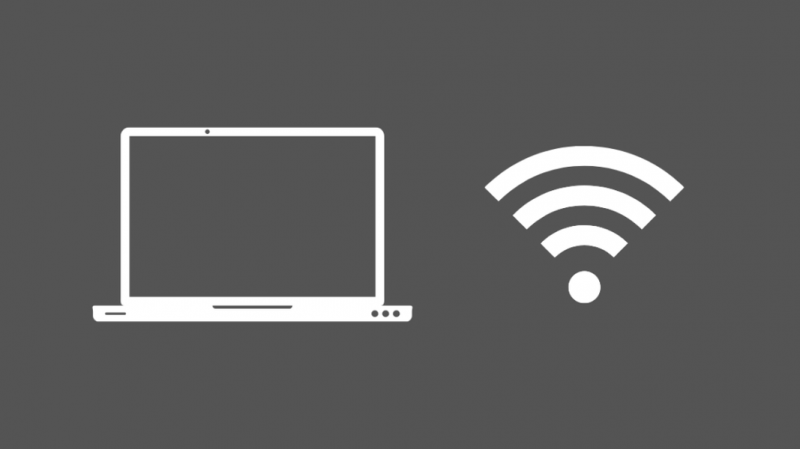
قد يكون هذا إصلاحًا بسيطًا ، ولكن في منتصف إعداد الشاشة اللاسلكية ، ربما تكون قد نسيت تمكين Wi-Fi على الكمبيوتر المحمول الخاص بك.
نظرًا لأن معظم أجهزة الكمبيوتر المحمولة بها تبديل وضع الطائرة ، تأكد من إيقاف تشغيل جهازك.
تأكد الآن من أنك متصل بشبكة Wi-Fi. إذا كان لديك عدة أجهزة توجيه في المنزل ، فتأكد من توصيلها بأقرب جهاز توجيه للحصول على تجربة عرض لاسلكية سلسة وخالية من التأخير.
إذا تم تعطيل الاتصالات اللاسلكية على نظامك ، فسيلزمك اتخاذ بضع خطوات إضافية.
لتمكين Wi-Fi على الكمبيوتر المحمول الخاص بك:
- اكتب 'لوحة التحكم' في بحث windows.
- في 'لوحة التحكم' ، انقر فوق 'الشبكة والإنترنت'.
- الآن حدد 'مركز الشبكة والمشاركة'.
- في القائمة الموجودة على الجانب الأيسر ، حدد 'تغيير إعدادات المحول'
- الآن ، ابحث عن Wi-Fi في قائمة المحولات ، وانقر بزر الماوس الأيمن وحدد تمكين.
الآن تم تشغيل المحول اللاسلكي لشبكة Wi-Fi ويمكنك الاتصال بالشبكات اللاسلكية.
تأكد من أن التلفزيون الخاص بك يدعم Miracast وتم تمكينه
إذا كان لديك تلفزيون ذكي ، فإن أبسط طريقة للتحقق مما إذا كان يدعم Miracast أو شاشات العرض اللاسلكية هي الانتقال إلى 'القائمة' على جهاز التلفزيون وتحديد 'التطبيقات'.
تحقق الآن لمعرفة ما إذا كان هناك خيار يسمى 'Miracast' أو 'Screen Cast' أو أي مصطلحات مشابهة لشاشات العرض اللاسلكية.
إذا كان يعرض أيًا من هذه الأشياء داخل التطبيقات ، فإن التلفزيون الخاص بك يدعم Miracast.
بالإضافة إلى ذلك ، يمكنك أيضًا التحقق من الدليل أو المربع الذي جاء به التلفزيون ، حيث يتم سرد هذه الميزات عادةً حتى يتمكن المستخدم من التحقق قبل شراء التلفزيون.
تحديث برامج تشغيل شبكة الكمبيوتر المحمول الخاص بك
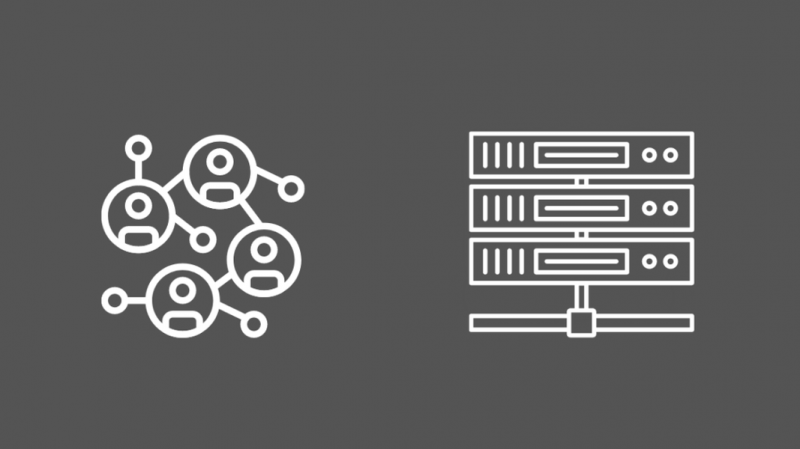
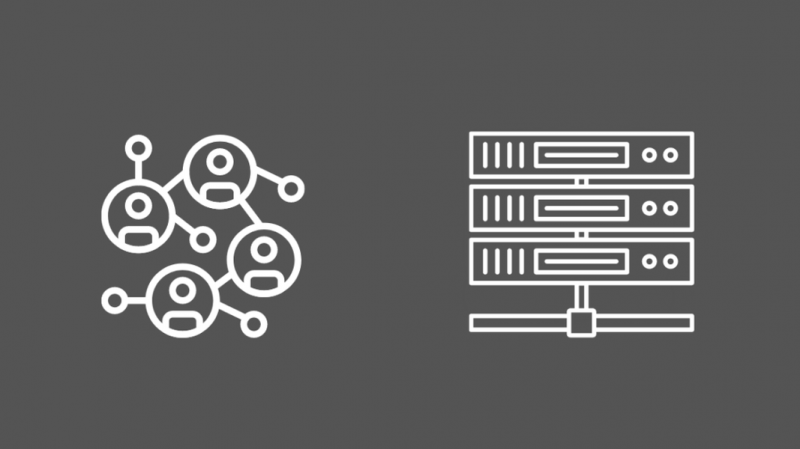
إذا لم تعمل Miracast أو أي اتصالات لاسلكية أخرى كما ينبغي ، فقد تحتاج إلى تحديث برامج تشغيل الشبكة.
لفعل هذا:
- اكتب 'مدير الجهاز' في بحث الويندوز.
- مرر لأسفل وابحث عن 'محولات الشبكة'.
- افتح المربع المنسدل وابحث عن محول Wi-Fi. على سبيل المثال: Intel (R) Wi-Fi 6 AX200 160 ميجا هرتز.
- انقر بزر الماوس الأيمن على برنامج التشغيل وحدد 'تحديث برنامج التشغيل'.
سيبحث جهازك تلقائيًا عن أحدث برامج التشغيل ويقوم بتحديثها. بمجرد الانتهاء من التحديث ، أعد تشغيل الكمبيوتر المحمول وأنت على ما يرام.
بالإضافة إلى ذلك ، إذا تم تشغيل التحديثات التلقائية في 'Windows Update' ، فسيتم تحديث جميع برامج التشغيل بانتظام.
أعد تشغيل الكمبيوتر المحمول


إذا كان كل شيء أعلاه جاهزًا بالفعل وتم إعداده على الكمبيوتر المحمول والتلفزيون ، فقد تحتاج إلى إعادة تشغيل الكمبيوتر المحمول بسرعة.
هناك حالات عرضية قد لا يتم فيها بدء تشغيل برامج تشغيل أو برامج معينة بشكل صحيح عند تسجيل الدخول ، ولكن يمكن إصلاحها من خلال إعادة التشغيل.
ما عليك سوى النقر فوق الزر 'ابدأ' ، والنقر فوق الزر 'الطاقة' الموجود في الجزء السفلي الأيمن ، ثم النقر فوق إعادة التشغيل.
بمجرد اكتمال إعادة التشغيل ، يمكنك المضي قدمًا ومحاولة معرفة ما إذا كانت وظيفة العرض اللاسلكي قد تمت استعادتها.
تأكد من تمكين مشاركة الشبكة على الكمبيوتر المحمول الخاص بك
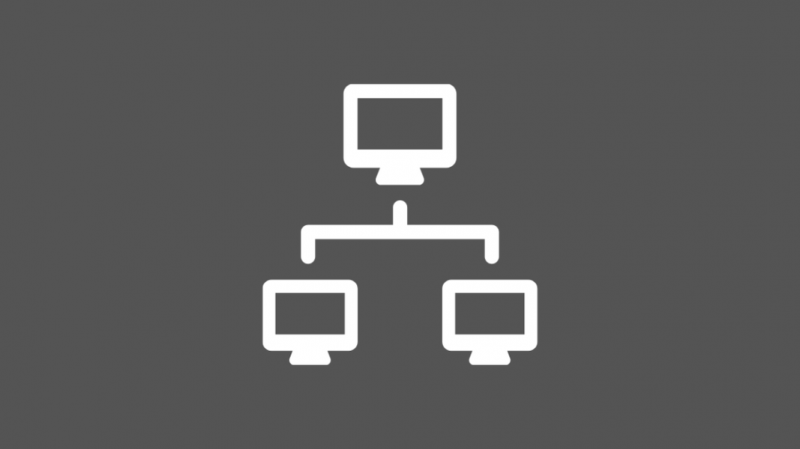
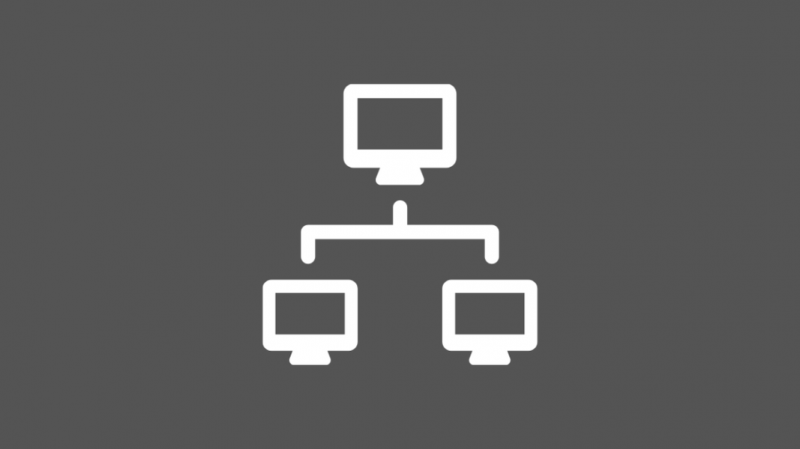
في بعض الحالات النادرة جدًا ، قد تحتاج إلى تمكين مشاركة الشبكة لتتمكن من العرض لاسلكيًا عبر الأجهزة.
يتم تمكين هذا عادةً افتراضيًا ، ولكن قد لا يتم تمكينه في هذه الحالة.
لفعل هذا:
- اكتب 'لوحة التحكم' في بحث windows.
- انقر على 'الشبكة والإنترنت' >> 'مركز الشبكة والمشاركة'.
- الآن على الجانب الأيسر ، انقر فوق 'تغيير إعدادات المشاركة المتقدمة'.
- في النافذة الجديدة المنبثقة ، شغّل 'اكتشاف الشبكة'.
الآن سيتمكن الكمبيوتر المحمول والتلفزيون لديك من اكتشاف بعضهما البعض عبر نفس الشبكة اللاسلكية.
تحقق من أذونات Media Stream على الكمبيوتر المحمول الخاص بك
إذا كنت بحاجة إلى استخدام الطريقة السابقة لتمكين مشاركة الشبكة ، فقد يكون من الجيد التحقق من أذونات دفق الوسائط أيضًا.
يسمح ذلك بتدفق الوسائط من النوافذ إلى شاشات العرض اللاسلكية الأخرى. يمكن استخدامه أيضًا لمنع أو منع الأجهزة الأخرى من الوصول إلى شاشة الكمبيوتر المحمول.
للوصول إلى أذونات دفق الوسائط الخاصة بك:
- اكتب 'Windows Media Player' في شريط بحث windows.
- بمجرد فتح المشغل ، في الزاوية اليسرى العلوية ، انقر فوق الزر 'دفق' المنسدل.
- انقر على 'المزيد من خيارات البث' وانقر على 'تشغيل بث الوسائط'.
- بمجرد الانتهاء من ذلك ، تأكد من تحديد جميع الشبكات من القائمة المنسدلة وتأكد من عدم حظر أي من الأجهزة التي تستخدمها.
- أخيرًا ، انقر فوق 'موافق' لإغلاق النافذة والعودة إلى 'Windows Media Player'.
- انقر على 'بث' وتأكد من تشغيل 'السماح تلقائيًا للأجهزة بتشغيل الوسائط الخاصة بي'.
يمكنك الآن دفق الوسائط مباشرة من الكمبيوتر المحمول إلى التلفزيون دون الحاجة إلى استخدام الكمبيوتر المحمول للتنقل بين الوسائط الموجودة على الجهاز.
تأكد من تمكين خدمات الشبكة الهامة
في معظم الحالات ، يجب استعادة وظيفة العرض اللاسلكي باستخدام الطرق المذكورة أعلاه ، ولكن إذا استمرت في التسبب في حدوث مشكلات ، فقد تحتاج إلى التحقق من أن بعض الخدمات تعمل بشكل صحيح على الكمبيوتر المحمول الخاص بك.
يمكنك التحقق من ذلك عن طريق:
- الضغط على 'مفتاح Windows' + 'R' لفتح نافذة 'تشغيل'.
- اكتب 'Services.msc' في النافذة واضغط على تشغيل.
- تأكد من أن الخدمات التالية تعرض الحالة الموضحة أدناه
- عميل DNS - تلقائي (تم تشغيله)
- منشور مورد اكتشاف الوظائف - دليل
- مضيف جهاز UPnP - يدوي
- اكتشاف SSDP - يدوي
إذا كانت هذه الخدمات كما هو موضح أعلاه ، فيمكنك المتابعة ، إذا لم تقم بتغيير قيمها ويجب حل مشكلتك.
اتصل بالدعم


إذا لم تنجح أي من الطرق معك ، فقد تكون هناك مشكلة أساسية لا يمكن حلها إلا عن طريق فتح النظام أو تشغيل تشخيصات عالية المستوى.
يمكنك الاتصال بخدمة العملاء في الشركة المصنّعة لجهاز الكمبيوتر المحمول أو التلفزيون للتحقق من الجهاز الذي يسبب المشكلة.
سيكونون قادرين أيضًا على تقديم المساعدة عن بُعد إذا كانت مشكلة برمجية ، وإذا كانت مشكلة في الأجهزة ، فسيكونون قادرين على إرشادك إلى مركز خدمة معتمد.
قم بتوصيل الكمبيوتر المحمول بالتلفزيون الخاص بك باستخدام كابل HDMI
كبديل لاستخدام شاشات العرض اللاسلكية ، يمكنك استخدام كبل HDMI لدفق المحتوى من الكمبيوتر المحمول إلى التلفزيون.
على الرغم من أنه حل بديل ، يمكنك استخدام هذه الطريقة حتى تتمكن أنت أو الشركة المصنعة لجهازك من إيجاد حل لمشكلتك.
استنتاج
إذا كان الكمبيوتر المحمول الخاص بك لا يتصل بالتلفزيون الخاص بك لاسلكيًا ، فهناك العديد من الأسباب لذلك.
لقد سلطت الضوء على السيناريوهات الأكثر احتمالًا ويمكن أن يتم كل ذلك في غضون بضع دقائق إلى ساعة أو نحو ذلك.
بالإضافة إلى ذلك ، من المهم جدًا تحديث جميع أجهزتك وبرامج التشغيل على كل من الكمبيوتر المحمول والتلفزيون.
من المستحسن ترك التحديثات التلقائية قيد التشغيل ، حتى لا تقلق بشأن ذلك.
أخيرًا ، بالنسبة للطرز القديمة التي لا تحتوي على إمكانات العرض اللاسلكي ، يمكنك الحصول على محول HDMI لاسلكي وجهاز استقبال حتى تتمكن من البث دون الحاجة إلى ترقية الكمبيوتر المحمول.
قد تستمتع أيضًا بالقراءة
- كيفية نسخ جهاز كمبيوتر يعمل بنظام Windows 10 إلى Roku: دليل كامل
- هل يمكنك عكس شاشة iPhone على Hisense؟: كيفية إعدادها
- كيفية استخدام AirPlay أو Mirror Screen بدون WiFi؟
- كيفية إعداد Chromecast مع تلفزيون Samsung في ثوانٍ
أسئلة مكررة
لماذا لا يقول التلفزيون الخاص بي أي إشارة عند توصيل HDMI؟
تأكد من أنك حددت مخرج HDMI الصحيح على التلفزيون. يمكنك أيضًا التحقق من الكبل أو المنافذ على كلا الجهازين للتأكد من عدم وجود أي ضرر.
كيف يمكنني توصيل جهاز الكمبيوتر الخاص بي بجهاز التلفزيون الخاص بي لاسلكيًا؟
إذا كان محول الشبكة اللاسلكية بجهاز الكمبيوتر الخاص بك يدعم العرض اللاسلكي ، فيمكنك البث مباشرة إلى التلفزيون.
هل تحتاج إلى شبكة Wi-Fi لعكس الشاشة؟
تعمل تقنية انعكاس الشاشة مثل Miracast على إنشاء اتصال لاسلكي خاص بها بين جهازين ، بحيث يمكن دفق أي محتوى غير متصل بالإنترنت دون اتصال Wi-Fi.
